Jak odzyskać dostęp do dysku twardego, naprawić błąd uniemożliwiający otwarcie dysku twardego

W tym artykule pokażemy Ci, jak odzyskać dostęp do dysku twardego w przypadku awarii. Sprawdźmy!
PDF to popularny format plików, z którym zapewne pracujesz regularnie. Dlatego też, niestety, nie wszystkie czytniki PDF posiadają tryb ciemny.
Jeśli reszta systemu jest ustawiona na tryb ciemny, czyli jasny tekst na ciemnym tle, otwarcie pliku PDF w nocy może przynieść szokujące efekty wizualne. Jest to szczególnie uciążliwy problem, jeśli często czytasz dokumenty PDF nocą lub przez dłuższy czas, jak np. podręczniki w formacie PDF.
W dzisiejszym artykule dowiesz się, jak korzystać z programu Adobe Acrobat Reader w trybie ciemnym, aby korzystanie z niego było bardziej komfortowe.
Jak korzystać z trybu ciemnego w programie Adobe Reader
Aby włączyć tryb ciemny dla plików PDF w programie Adobe Acrobat Reader, wykonaj następujące czynności:
1. Otwórz program Adobe Reader i przejdź do Edycja > Preferencje ( jeśli wolisz, użyj skrótu Ctrl + K ).
2. Następnie wybierz kartę Ułatwienia dostępu na pasku bocznym po lewej stronie.
3. Następnie poszukaj sekcji Opcje kolorów dokumentu u góry. W tej sekcji zaznacz pole wyboru Zamień kolory dokumentu , a następnie wybierz opcję Użyj kolorów o wysokim kontraście . Nie zaznaczaj opcji Użyj schematu kolorów systemu Windows ; Nawet po włączeniu trybu ciemnego w systemie Windows opcja ta nie działa w testach.
4. Z listy rozwijanej obok opcji Kombinacja kolorów o wysokim kontraście wybierz opcję Biały tekst na czarnym tle . Ten motyw jest odpowiednikiem trybu ciemnego i jest najłatwiejszy do oglądania. Jeśli chcesz, możesz też wypróbować zielony tekst na czarnym tle , który wygląda jak terminal starego typu.
5. Teraz kliknij OK , aby opuścić okno Preferencje. Od razu zauważysz, że wszystkie otwarte pliki PDF są teraz wyświetlane w trybie ciemnym. Wszystkie pliki PDF, które będziesz przeglądać w przyszłości, będą miały ten ciemny motyw.
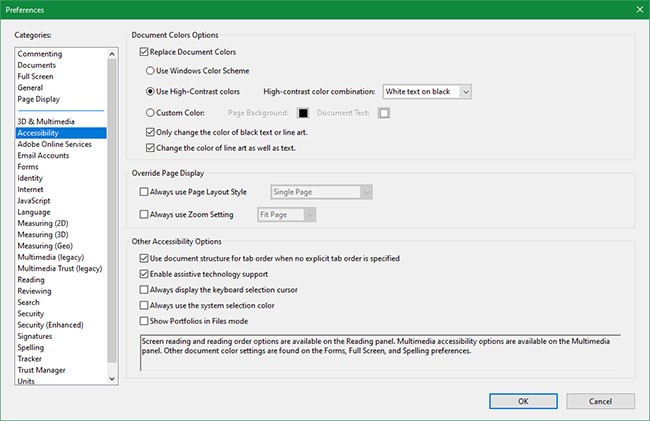
Należy pamiętać, że ta zmiana dotyczy tylko tekstu, więc nie spowoduje zmiany kolorów obrazów i innej zawartości. Może to utrudniać zobaczenie niektórych elementów na stronie po przełączeniu, dlatego rozejrzyj się i upewnij, że wszystko jest w porządku, zanim włączysz tryb ciemny w programie Adobe Reader.
Może być konieczne wyłączenie tej opcji w zależności od pliku, który chcesz odczytać. Aby dostosować sposób stosowania trybu ciemnego, rozważ zaznaczenie jednego lub obu pól wyboru: Zmień tylko kolor czarnego tekstu lub grafiki liniowej oraz Zmień kolor zarówno grafiki liniowej, jak i tekstu .
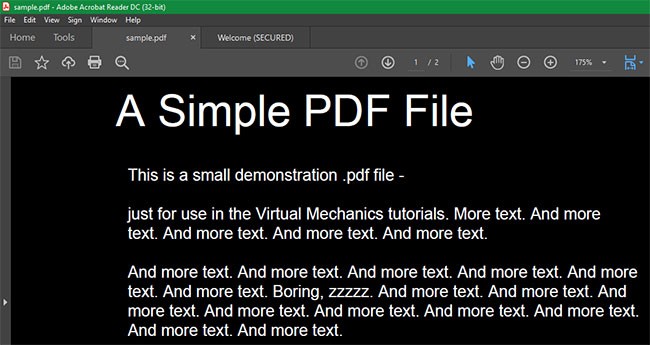
Jeśli nie podoba Ci się wygląd Twojego pliku PDF w ciemnym motywie, możesz dostosować schemat kolorów na tej samej stronie opcji ułatwień dostępu , o której wspomniano powyżej. Spróbuj użyć opcji Kolor niestandardowy , aby ustawić własne kolory tła strony i tekstu dokumentu . Na przykład szare tło zamiast czarnego może być przyjemniejsze dla oczu lub redukować zniekształcenia w niektórych plikach PDF.
Jeśli otworzysz plik PDF w programie Adobe Reader i nie będziesz chciał korzystać z trybu ciemnego, możesz wyłączyć to ustawienie. Wystarczy ponownie otworzyć Edycja > Preferencje i odznaczyć pole Zamień kolory dokumentu, aby usunąć ustawienie.
Jak zmienić motyw Adobe Reader na tryb ciemny
Oprócz możliwości zmiany kolorów samych plików PDF, program Adobe Reader oferuje także dwa motywy dla innych elementów (np. strony głównej i paska menu). Domyślnie motywy te są zgodne z ustawieniami motywu systemowego, ale możesz zmienić motyw programu Adobe Reader, jeśli nie jest on automatycznie wyświetlany w trybie ciemnym.
Aby to zrobić, przejdź do menu Widok > Wyświetl motyw na górnym pasku menu programu Adobe Reader. Można wybierać pomiędzy opcjami jasnoszarymi i ciemnoszarymi . Ciemnoszary jest bliższy trybowi ciemnemu. Nie jest on całkowicie czarny, ale to najlepszy wybór dla fanów trybu ciemnego. Jeśli często zmieniasz motyw systemu operacyjnego, wybierz w tym miejscu Motyw systemowy .
Opcja ta jest niezależna od opcji opisanej powyżej, więc jeśli chcesz, możesz użyć ciemnego motywu dla plików PDF i zachować jasny motyw dla elementów menu.
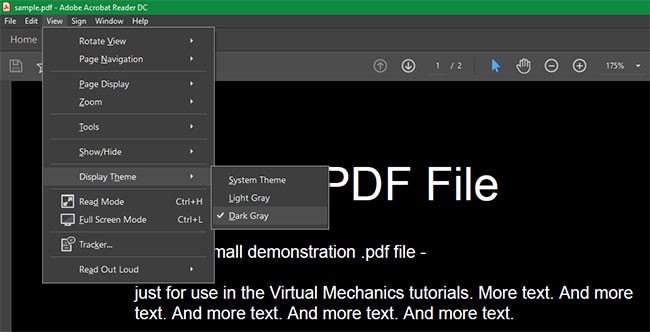
Dzięki tym dwóm prostym sztuczkom możesz wyposażyć program Adobe Reader w całkiem niezły tryb ciemny. Nie jest to rozwiązanie idealne, ale zawsze lepsze niż oślepianie się kolorowymi elementami oprogramowania.
Jeśli nie odpowiada Ci ciemny motyw programu Adobe Reader, wypróbuj inny czytnik PDF-ów. Niektóre inne oprogramowania PDF również obsługują tryb ciemny. Możesz również otwierać pliki PDF w przeglądarce i korzystać z rozszerzenia z trybem ciemnym, aby odwrócić ich kolory.
W tym artykule pokażemy Ci, jak odzyskać dostęp do dysku twardego w przypadku awarii. Sprawdźmy!
Na pierwszy rzut oka AirPodsy wyglądają jak każde inne prawdziwie bezprzewodowe słuchawki douszne. Ale wszystko się zmieniło, gdy odkryto kilka mało znanych funkcji.
Firma Apple wprowadziła system iOS 26 — dużą aktualizację z zupełnie nową obudową ze szkła matowego, inteligentniejszym interfejsem i udoskonaleniami znanych aplikacji.
Studenci potrzebują konkretnego typu laptopa do nauki. Powinien być nie tylko wystarczająco wydajny, aby dobrze sprawdzać się na wybranym kierunku, ale także kompaktowy i lekki, aby można go było nosić przy sobie przez cały dzień.
Dodanie drukarki do systemu Windows 10 jest proste, choć proces ten w przypadku urządzeń przewodowych będzie się różnić od procesu w przypadku urządzeń bezprzewodowych.
Jak wiadomo, pamięć RAM to bardzo ważny element sprzętowy komputera, który przetwarza dane i jest czynnikiem decydującym o szybkości laptopa lub komputera stacjonarnego. W poniższym artykule WebTech360 przedstawi Ci kilka sposobów sprawdzania błędów pamięci RAM za pomocą oprogramowania w systemie Windows.
Telewizory Smart TV naprawdę podbiły świat. Dzięki tak wielu świetnym funkcjom i możliwościom połączenia z Internetem technologia zmieniła sposób, w jaki oglądamy telewizję.
Lodówki to powszechnie stosowane urządzenia gospodarstwa domowego. Lodówki zazwyczaj mają dwie komory: komora chłodna jest pojemna i posiada światło, które włącza się automatycznie po każdym otwarciu lodówki, natomiast komora zamrażarki jest wąska i nie posiada światła.
Na działanie sieci Wi-Fi wpływa wiele czynników poza routerami, przepustowością i zakłóceniami. Istnieje jednak kilka sprytnych sposobów na usprawnienie działania sieci.
Jeśli chcesz powrócić do stabilnej wersji iOS 16 na swoim telefonie, poniżej znajdziesz podstawowy przewodnik, jak odinstalować iOS 17 i obniżyć wersję iOS 17 do 16.
Jogurt jest wspaniałym produktem spożywczym. Czy warto jeść jogurt codziennie? Jak zmieni się Twoje ciało, gdy będziesz jeść jogurt codziennie? Przekonajmy się razem!
W tym artykule omówiono najbardziej odżywcze rodzaje ryżu i dowiesz się, jak zmaksymalizować korzyści zdrowotne, jakie daje wybrany przez Ciebie rodzaj ryżu.
Ustalenie harmonogramu snu i rutyny związanej z kładzeniem się spać, zmiana budzika i dostosowanie diety to niektóre z działań, które mogą pomóc Ci lepiej spać i budzić się rano o odpowiedniej porze.
Proszę o wynajem! Landlord Sim to mobilna gra symulacyjna dostępna na systemy iOS i Android. Wcielisz się w rolę właściciela kompleksu apartamentowego i wynajmiesz mieszkania, a Twoim celem jest odnowienie wnętrz apartamentów i przygotowanie ich na przyjęcie najemców.
Zdobądź kod do gry Bathroom Tower Defense Roblox i wymień go na atrakcyjne nagrody. Pomogą ci ulepszyć lub odblokować wieże zadające większe obrażenia.













